Administración del acceso al contenido web en respuestas Microsoft Copilot para Microsoft 365
Microsoft Copilot para Microsoft 365 combina la eficacia de los modelos de lenguaje grande (LLM) con los datos de su organización , todo en el flujo de trabajo, para convertir sus palabras en una de las herramientas de productividad más eficaces del planeta. Copilot puede proporcionar resúmenes de chats, mensajes y reuniones, responder preguntas empresariales y generar contenido. Para obtener más información, vea Cómo funciona Microsoft Copilot para Microsoft 365.
Como administrador de Microsoft 365 de su organización, puede desactivar la capacidad de Copilot para acceder e incluir contenido web cuando responda a las solicitudes de los usuarios. Para obtener más información sobre cómo este control afecta a los datos, la privacidad y la seguridad dentro de Microsoft Copilot para Microsoft 365, consulte Datos, privacidad y seguridad para Microsoft Copilot para Microsoft 365.
Antes de empezar
Debe asignar una licencia de Microsoft Copilot para Microsoft 365 a los usuarios seleccionados para que puedan usar Copilot. Para obtener más información, consulte Introducción a Microsoft Copilot para Microsoft 365.
Debe ser administrador global o administrador de búsqueda para completar la tarea de este artículo. Para obtener más información, consulte Acerca de los roles de administrador en el centro de administración de Microsoft 365.
Elegir si Microsoft Copilot para Microsoft 365 puede acceder al contenido web
Microsoft Copilot para Microsoft 365 experiencias de chat en Bing, Microsoft Edge y la aplicación Microsoft Teams tiene una característica que permite a Copilot hacer referencia al contenido web al responder a las solicitudes del usuario. Permitir que Copilot para Microsoft 365 haga referencia a contenido web mejora la experiencia del usuario final y la productividad con Copilot. La característica se activa automáticamente al empezar a usar Copilot por primera vez. Puede desactivar esta característica siguiendo estos pasos:
Para administradores de búsqueda y administradores globales:
En el Centro de administración de Microsoft 365, vaya a Configuración>Buscar & inteligencia.
En la página Configuraciones, seleccione Respuestas mejoradas con contenido web en Copilot para Microsoft 365.
Seleccione Cambiar.
Anule la selección de la casilla Permitir que Copilot mejore las respuestas con contenido web.
Seleccione Guardar.
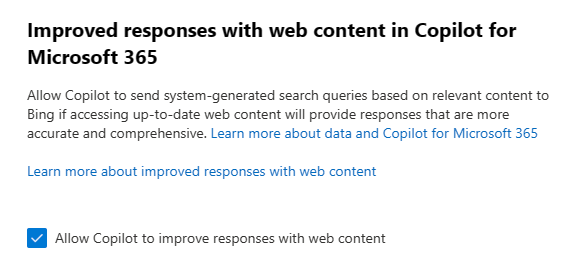
Solo para administradores globales:
- En el centro de administración, vaya a Configuración Configuración>De la organización.
- En la página Copilot, seleccione Respuestas mejoradas con contenido web en Copilot para Microsoft 365.
- Seleccione Cambiar.
- Anule la selección de la casilla Permitir que Copilot mejore las respuestas con contenido web.
- Seleccione Guardar.
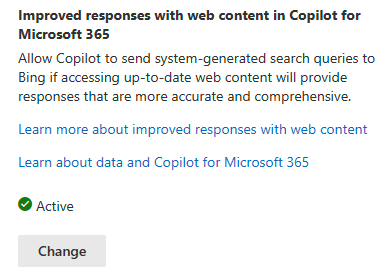
Todas las actualizaciones de configuración de administración pueden tardar hasta 24 horas en reflejar los cambios.
Nota:
Este método es la única manera de desactivar la capacidad de Copilot para Microsoft 365 experiencias de chat para acceder al contenido web. No se pueden usar los controles de privacidad de las experiencias conectadas opcionales disponibles con Aplicaciones Microsoft 365.
Acción del usuario final necesaria
Hay un botón de alternancia independiente para que los usuarios finales habiliten y deshabiliten el acceso web a Microsoft Copilot, y se pueden encontrar en el menú Complementos de Copilot. Esta alternancia está desactivada inicialmente de forma predeterminada y los usuarios tendrán que habilitarla para recibir esta experiencia.
Si desactiva el acceso web desde el centro de administración, este control está deshabilitado. Sin embargo, si habilita el acceso web, los usuarios también deben habilitar el botón de alternancia en su configuración para permitir el acceso web.
Cómo deshabilitar experiencias de chat
Si desea deshabilitar las experiencias de chat, debe deshabilitar el plan de servicio denominado Chat empresarial en la configuración de administración de licencias:
Inicie sesión en el Centro de administración de Microsoft 365, vaya al panel de navegación y seleccione Usuarios>usuarios activos.
En la página Usuarios activos , seleccione un usuario específico y, a continuación, Administrar licencias de productos. Solo puede administrar licencias y aplicaciones de un usuario a la vez.
Para hacerlo para varios usuarios, debe usar una consulta de PowerShell. En la pestaña Licencias y aplicaciones , desactive la casilla Chat empresarial .
Comentarios
Próximamente: A lo largo de 2024 iremos eliminando gradualmente GitHub Issues como mecanismo de comentarios sobre el contenido y lo sustituiremos por un nuevo sistema de comentarios. Para más información, vea: https://aka.ms/ContentUserFeedback.
Enviar y ver comentarios de